Hola hace unos cuantos días realice un vídeo acerca de añadir varios usuarios a Microsoft Teams de manera automatizada.
Sin embargo quería documentarlo de manera escrita.
Instalacion del Modulo
Abra Windows Powershell como administrador
Registrar el Repositorio Beta del Módulo TeamsRegister-PSRepository -Name PSGalleryInt -SourceLocation https://www.poshtestgallery.com/ -InstallationPolicy Trusted
Instalar el ModuloInstall-Module -Name MicrosoftTeams -Repository PSGalleryInt -Force
Instalación del modulo (Actualizado 19 Oct 2020)
Varias personas me han escrito para decirme que estos comandos ya no funcionan
esta es una actualización por favor corran todos los comandos en powershell como administrador
Ejecuten las siguientes instrucciones
Set-ExecutionPolicy -ExecutionPolicy Unrestricted
Install-Module -Name PowerShellGet -Repository PSGallery -Force
Reinicie el Powershell
*Vamos a instalar la versión beta
mas información aquí
https://docs.microsoft.com/en-us/microsoftteams/teams-powershell-install#install-teams-powershell-public-preview
Install-Module -Name MicrosoftTeams -RequiredVersion 1.1.5-preview -AllowPrerelease
El preview tiene el comando
https://docs.microsoft.com/en-us/powershell/module/teams/add-teamchanneluser?view=teams-ps
Listo
Es momento de conectarnos a la nube
Conectarnos
Connect-MicrosoftTeams
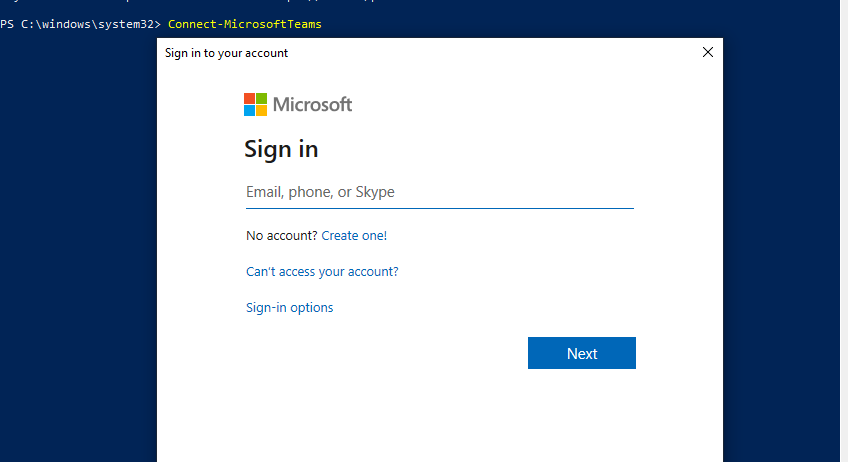
Por favor ingrese sus credenciales
Si el proceso fue satisfactorio debería observar lo siguiente
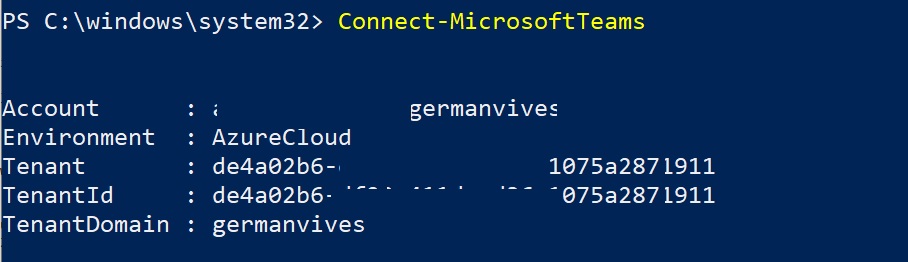
Es momento de añadir usuarios al equipo
En Teams vamos a buscar el Equipo que deseamos añadir los usuarios masivamente
Luego vamos a selecionar los 3 puntos 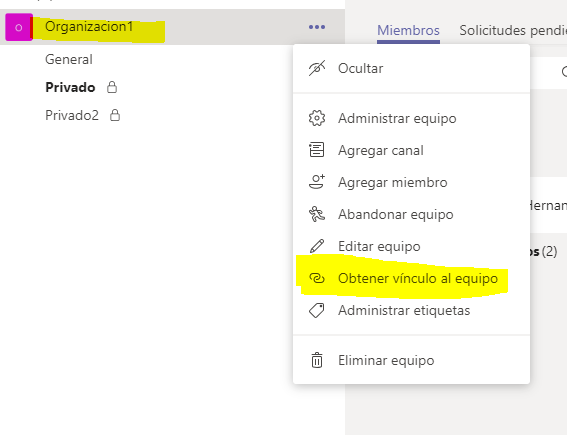
Luego se va a abrir una ventana con una URL por favor copiela a un blog de notashttps://teams.microsoft.com/l/team/19%3a7893%40thread.tacv2/conversations?groupId=2b2c7da6-7c5a-46f2-b553-1e4da0558f62&tenantId=de4a02b6-df99-411d-ad36-1075a2871911
Por favor extraiga el group ID de la dirección
Consejo: Se encuentra entre groupId= y el simbolo &
En el caso anterior es 2b2c7da6-7c5a-46f2-b553-1e4da0558f62
Genial con el valor del groupId estamos listos para trabajar con Powershell
¡Felicidades!

Ahora es momento de añadir un usuario a un equipoAdd-TeamUser -GroupId 2b2c7da6-7c5a-46f2-b553-xxxxxxxxxxxx -User usuario@dominio.com
Remplace los valores en negrita con su respectivo groupId y con el usuario que desea añadir al grupo
Listo lo puede confirmar dando click en los 3 puntos en Administrar
Luego puede verlo en la pestaña Miembros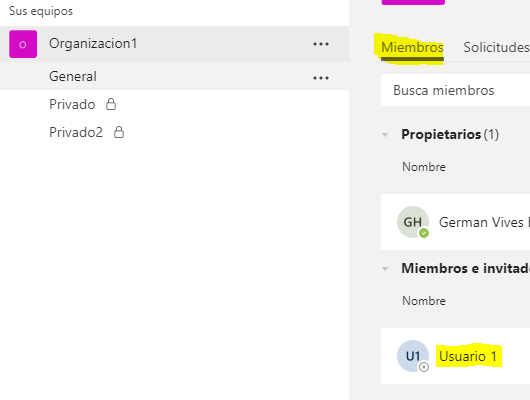
Aparecerá el usuario añadido.
Añadir usuario a canal
Utilizando el siguiente comando podemos hacerlo
Add-TeamChannelUser -GroupId 2b2c7da6-7c5a-46f2-b553-xxxxxxxxx -DisplayName "Canal1" -User usuario@dominio.com
Remplace el groupId con su Equipo y DisplayName con el Nombre del canal y el user con el usuario a añadir.
Ahora como lo hacemos masivo

Con la ayuda de los ciclos y la instrucción ForEach
Utilizaremos la siguiente sintaxisforeach ($elemento in $lista){
comando -parametro $elemento
}
Donde $lista es nuestra variable que contiene una lista de correos pero como hago una lista de correos
Para crearla utilizaremos un archivo de texto llamado correos con una lista de correo en el formato siguiente
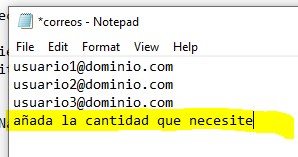
Ahora que tenemos el archivo txt con la lista de correos es momento de cargarla a memoria
utilizamos el comando$correos = Get-Content -Path D:\misdatos\correos.txt
Remplace el path con la ubicación de su archivo.
Consejo dele click derecho propiedades al archivo para obtener la ubicación
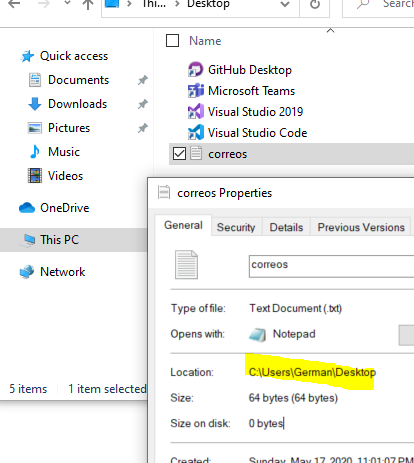
Al ejecutar el comando
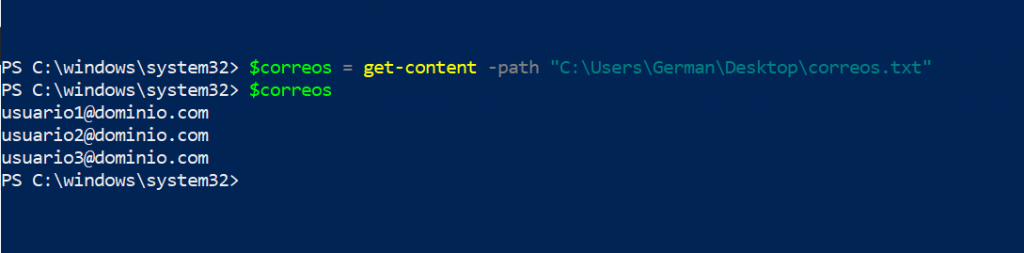
Si funciona bien al escribir $correos deberia aparecer la lista con sus correos si es así perfecto felicidades
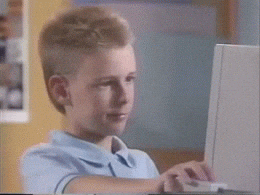
Ahora utilizaremos el ciclo foreach que comentamos anteriormente
Añadir en ciclo al equipo (masivamente)
$groupID= 111111-22222-33333-4444 foreach ($correo in $correos){
Add-TeamUser -GroupId $groupID -User $correo
}
Remplace el valor del groupId de su equipo que ya lo obtuvo en los pasos anteriores.
Perfecto si va a el equipo y en organizacion en miembros ya deberia observar a todos los miembros del equipo añadidos.
Añadir en ciclo a un canal
Atención: Para añadir a un canal la persona debe ser miembro del equipo antes de proceder.
$groupID= 111111-22222-33333-4444 (Remplace por el GroupID)
foreach ($correo in $correos){
Add-TeamChannelUser -GroupId $groupID -DisplayName "NombreCanal" -User $correo
}
Remplace los valores en negrita
Con el nombre del canal y el groupId
Felicidades ya añadio a sus miembros a los canales especificos mediante la lista
de este modo puede añadir facilmente usuarios de manera automática y no cometer errores mas cuando los equipos son de 200+ miembros se vuelve un proceso tedioso de manera manual.
Felicidades
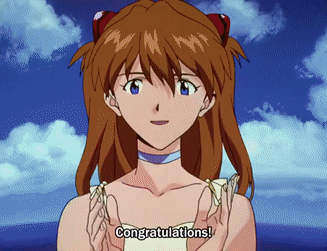
Muchas gracias agradezco todo comentario y retroalimentación muchas gracias
German Vives gevivesh@outlook.com
Si desea ver el video del proceso puede ver mi vídeo de Youtube
https://www.youtube.com/watch?v=ulMqZpqE3pY
Me ayudó mucho vídeo. Una pregunta para hacer equipos masivos. Y agregar al mismo tiempo los usuarios. Propiedades de los usuarios administrador y miembros.
Me alegra mucho Eduardo Saludos.
Que otros temas te gustaria estoy pensando de que hacer la siguiente entrada
Hola,
No puedo hacer la carga masiva, me manda todo esto. Que me falta? al parecer no carga el modulo de temas
Windows PowerShell
Copyright (C) Microsoft Corporation. All rights reserved.
Try the new cross-platform PowerShell https://aka.ms/pscore6
PS C:\WINDOWS\system32> connect-microsoftteams
connect-microsoftteams : The term ‘connect-microsoftteams’ is not recognized as the name of a cmdlet, function, script
file, or operable program. Check the spelling of the name, or if a path was included, verify that the path is correct
and try again.
At line:1 char:1
+ connect-microsoftteams
+ ~~~~~~~~~~~~~~~~~~~~~~
+ CategoryInfo : ObjectNotFound: (connect-microsoftteams:String) [], CommandNotFoundException
+ FullyQualifiedErrorId : CommandNotFoundException
PS C:\WINDOWS\system32> get-module -name microsoftteams
PS C:\WINDOWS\system32> Register-PSRepository -Name PSGalleryInt -SourceLocation https://www.poshtestgallery.com/ -InstallationPolicy Trusted
PackageManagement\Register-PackageSource : Module Repository ‘PSGalleryINT’ exists.
At C:\Program Files\WindowsPowerShell\Modules\PowerShellGet\1.0.0.1\PSModule.psm1:4211 char:17
+ … $null = PackageManagement\Register-PackageSource @PSBoundParamete …
+ ~~~~~~~~~~~~~~~~~~~~~~~~~~~~~~~~~~~~~~~~~~~~~~~~~~~~~~~~~
+ CategoryInfo : ResourceExists: (Microsoft.Power…erPackageSource:RegisterPackageSource) [Register-Pack
ageSource], Exception
+ FullyQualifiedErrorId : PackageSourceExists,Microsoft.PowerShell.PackageManagement.Cmdlets.RegisterPackageSource
PS C:\WINDOWS\system32> Install-Module -Name MicrosoftTeams -Repository PSGalleryInt -Force
PackageManagement\Install-Package : No match was found for the specified search criteria and module name
‘MicrosoftTeams’. Try Get-PSRepository to see all available registered module repositories.
At C:\Program Files\WindowsPowerShell\Modules\PowerShellGet\1.0.0.1\PSModule.psm1:1809 char:21
+ … $null = PackageManagement\Install-Package @PSBoundParameters
+ ~~~~~~~~~~~~~~~~~~~~~~~~~~~~~~~~~~~~~~~~~~~~~~~~~~~~
+ CategoryInfo : ObjectNotFound: (Microsoft.Power….InstallPackage:InstallPackage) [Install-Package], Ex
ception
+ FullyQualifiedErrorId : NoMatchFoundForCriteria,Microsoft.PowerShell.PackageManagement.Cmdlets.InstallPackage
PS C:\WINDOWS\system32> Import-Module MicrosoftTeams
Import-Module : The specified module ‘MicrosoftTeams’ was not loaded because no valid module file was found in any
module directory.
At line:1 char:1
+ Import-Module MicrosoftTeams
+ ~~~~~~~~~~~~~~~~~~~~~~~~~~~~
+ CategoryInfo : ResourceUnavailable: (MicrosoftTeams:String) [Import-Module], FileNotFoundException
+ FullyQualifiedErrorId : Modules_ModuleNotFound,Microsoft.PowerShell.Commands.ImportModuleCommand
Gracias
Se ha actualizado el procedimiento por favor siga las nuevas instrucciones en caso de que aún no funcione me puede escribir a mi correo.
Muchas gracias
Gracias Germán, me ha ayudado muchísimo.
Saludos desde CL
Excelente con gusto